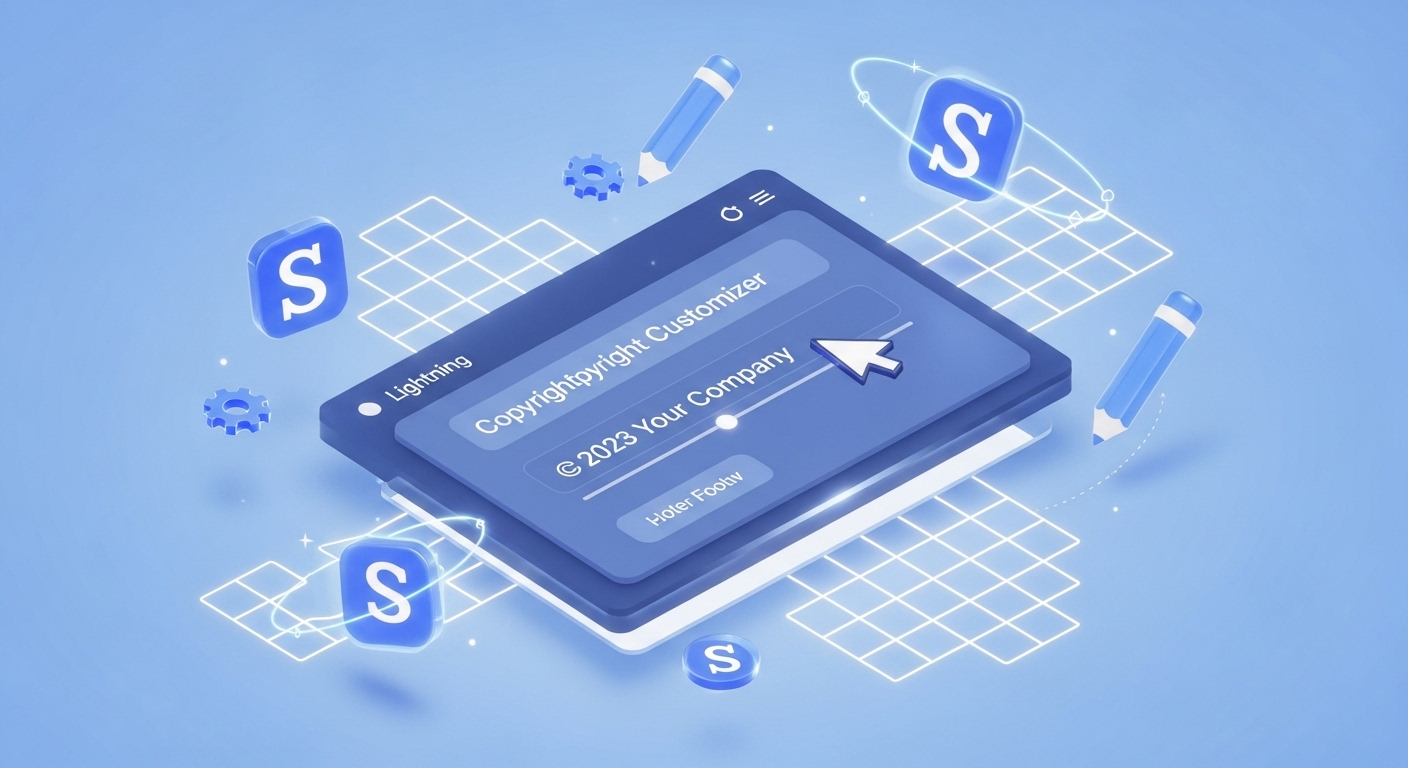WordPressでサイトを作ったとき、フッターを見て「あれ?」と思ったことはありませんか。「Copyright ©」の後に自分の名前じゃなく、なぜかテーマの作者名が表示されている。そんな経験、きっと多くの方にあるでしょう。
実は、人気のWordPressテーマ「Lightning」も同じ問題を抱えています。デフォルトでは「Powered by WordPress & Vektor,Inc.」といった文字が表示され、プロのサイトには少し不格好に見えることも。
でも大丈夫です。Lightning Copyright Customizerというプラグインを使えば、たった数分でフッターのコピーライトを自由に変更できます。
この記事では、Lightning Copyright Customizerの基本情報から実際の使い方まで、初心者の方でも迷わずできるよう詳しく解説していきます。
Lightning Copyright Customizerって何?初心者でも分かる基本情報
フッターの「あの文字」を変えたい時に使うプラグイン
Lightning Copyright Customizerは、Lightningテーマ専用のプラグインです。名前の通り、フッターのコピーライト部分を自由に編集できる便利なツールなのです。
通常のWordPressサイトでは、フッターにはテーマ制作者の情報が表示されます。たとえば「Powered by WordPress & Lightning Theme」といった具合に。これは悪いことではありません。しかし、ビジネスサイトや個人ブログでは、自分のサイト情報を表示したいもの。
このプラグインがあれば、専門知識がなくても簡単にフッターをカスタマイズできます。まさに「痒いところに手が届く」プラグインと言えるでしょう。
開発者情報と価格 – どこで買えるの?
Lightning Copyright Customizerの基本情報をまとめてみました。
| 項目 | 詳細 |
|---|---|
| 開発者 | Vektor,Inc. |
| 価格 | 有料プラグイン(具体的価格は要問い合わせ) |
| 販売場所 | Vektor Web Solutions公式サイト |
| 対象テーマ | Lightning専用 |
| ライセンス | 購入サイト数での利用可能 |
Vektor,Inc.は、Lightningテーマの開発元でもあります。つまり、テーマとプラグインを同じ会社が作っているため、互換性の心配はありません。これは大きな安心材料ですね。
ただし、価格については公式サイトでの確認が必要です。Lightning Pro Packなどのセット商品に含まれている場合もあるので、購入前に詳しく調べることをおすすめします。
対応バージョンと必要環境 – 自分のサイトで使える?
プラグインを導入する前に、動作環境の確認は必須です。以下の表で必要な環境をチェックしてみましょう。
| 要件 | 詳細 |
|---|---|
| WordPressバージョン | 最新版推奨 |
| PHPバージョン | 7.4以上推奨 |
| 必須テーマ | Lightning(無料版・Pro版問わず) |
| 推奨プラグイン | VK All in One Expansion Unit |
実は、このプラグインはLightning以外のテーマでは動作しません。「当たり前じゃないか」と思われるかもしれませんが、意外と見落としがちなポイントです。
また、古いバージョンのWordPressやPHPを使っている場合は、事前にアップデートしておくのが安全です。特にセキュリティの観点からも、最新環境での運用を心がけましょう。
なぜコピーライトを変更したいの?よくある悩みとその解決策
デフォルトのコピーライトがかっこ悪い問題
Lightningテーマを使い始めた多くの方が最初に感じるのが、フッターの見た目です。デフォルトでは「Copyright © 年 サイト名 Powered by WordPress & Lightning Theme」といった表示になります。
確かに情報は正確です。しかし、プロのサイトを目指すなら、もう少しスッキリしたデザインにしたいもの。特に企業サイトでは、テーマ名が表示されるのは避けたいところです。
実際に、多くのユーザーから「もっとシンプルにしたい」「自分らしいフッターにしたい」という声が上がっています。この悩み、Lightning Copyright Customizerが一発で解決してくれます。
ビジネスサイトでPowered byを表示したくない理由
ビジネスサイトでは、ブランディングの観点から「Powered by」表記を避けたいケースが多々あります。なぜでしょうか。
まず、プロフェッショナルな印象を保ちたいからです。クライアントに見せるサイトで「このサイトは〇〇のテーマを使っています」と表示されるのは、少し恥ずかしいもの。まるで「手作り感」を強調しているようで、企業の信頼性に影響する可能性も。
また、競合他社との差別化も重要な理由です。同じテーマを使っているサイトが多い場合、オリジナリティを演出するためにもフッターのカスタマイズは有効な手段となります。
他のサイトと被らない個性的なサイトにしたい
Lightningテーマは無料で高機能なため、多くのサイトで利用されています。これは素晴らしいことですが、同時に「似たようなサイト」が増える原因でもあります。
フッターのコピーライトを変更するだけで、サイト全体の印象は大きく変わります。たとえば、ユーモアのある文章を入れたり、自分の座右の銘を追加したり。小さな変更ですが、訪問者の記憶に残りやすくなるでしょう。
実は、大手企業のサイトでも、フッターに遊び心のあるメッセージを入れているところは少なくありません。個性を表現する場として、フッターは意外と重要なのです。
Lightning Copyright Customizerの導入手順 – 迷わずできる!
プラグインのダウンロードから有効化まで
Lightning Copyright Customizerの導入は、通常のプラグインとは少し手順が異なります。WordPressの管理画面から直接インストールできないため、手動での導入が必要です。
まず、Vektor Web Solutionsの公式サイトにアクセスします。ここでプラグインを購入し、zipファイルをダウンロードしてください。支払い方法は複数用意されているので、お好みの方法を選べます。
ダウンロードが完了したら、WordPressの管理画面にログインします。「プラグイン」→「新規追加」→「プラグインのアップロード」の順にクリック。先ほどダウンロードしたzipファイルを選択してアップロードすれば、インストール完了です。
| 手順 | 操作内容 |
|---|---|
| 1 | 公式サイトでプラグイン購入 |
| 2 | zipファイルをダウンロード |
| 3 | WP管理画面でプラグインアップロード |
| 4 | プラグインを有効化 |
設定画面の開き方と基本操作
プラグインを有効化すると、WordPress管理画面の左メニューに新しい項目が追加されます。「外観」メニューの中に「Lightning Copyright」という項目が現れるはずです。
ここをクリックすると、設定画面が開きます。画面はとてもシンプルで、コピーライト用のテキストボックスが一つ。そこに表示したい文字を入力するだけです。
HTMLタグも使えるので、リンクを貼ったり文字の装飾も可能です。ただし、最初は普通のテキストから始めることをおすすめします。慣れてきたら、少しずつ装飾を加えていけばよいでしょう。
初回設定で注意すべきポイント
初めて設定する際に、いくつか注意したいポイントがあります。まず、変更内容は必ずプレビューで確認すること。思った通りの表示になっているか、実際のサイトで見た目をチェックしましょう。
また、文字数にも配慮が必要です。あまり長すぎると、スマートフォンでの表示が崩れる可能性があります。特にレスポンシブデザインを重視するなら、短めの文章にするのが安全です。
最後に、著作権表記について。完全に削除するのではなく、必要な情報は残しておくことをおすすめします。たとえば「© 2025 サイト名」といった基本的な表記は維持しつつ、不要な部分のみを変更する方が無難でしょう。
コピーライトをカスタマイズする方法 – 実際に編集してみよう
簡単なテキスト変更から始める
最初は、シンプルなテキスト変更から始めてみましょう。Lightning Copyright Customizerの設定画面で、テキストボックスに希望する文章を入力します。
たとえば、デフォルトが「Copyright © 2025 サイト名 Powered by WordPress & Lightning Theme」だったとします。これを「© 2025 サイト名 All Rights Reserved.」に変更するだけでも、ずっとプロフェッショナルな印象になります。
ここで大切なのは、必要最小限の情報を残すこと。著作権年と運営者名は、法的な観点からも表記しておくのが賢明です。一方で、テーマ名などの技術的な情報は、ビジネス用途では不要な場合が多いでしょう。
| 変更前 | 変更後 |
|---|---|
| Copyright © 2025 サイト名 Powered by WordPress & Lightning Theme | © 2025 サイト名 All Rights Reserved. |
| サイト名 | サイト名 – あなたの理想を実現します |
HTMLを使って見栄えをよくする方法
テキストだけでなく、HTMLタグを使うとより魅力的なフッターが作れます。たとえば、リンクを追加したり、文字に色を付けたりすることが可能です。
よく使われるのは、プライバシーポリシーや利用規約へのリンクです。以下のようなHTMLコードを入力すれば、簡単にリンク付きのフッターができあがります。
© 2025 サイト名 | <a href="/privacy/">プライバシーポリシー</a> | <a href="/terms/">利用規約</a>ただし、HTMLを使う場合は事前にテストが重要です。タグの書き方を間違えると、サイト全体のレイアウトが崩れる可能性もあります。不安な場合は、まずテストサイトで試してから本番に適用しましょう。
投稿画面を活用した裏技テクニック
実は、Lightning Copyright Customizerには隠れた便利機能があります。投稿画面のように、ビジュアルエディタでコピーライトを編集できるのです。
この機能を使えば、HTMLの知識がなくても簡単に装飾が可能。太字にしたい部分を選択してボタンを押すだけ。リンクの挿入も、通常の投稿と同じ感覚で行えます。
特に、複数のリンクを含むフッターを作りたい場合は、この機能が重宝します。視覚的に編集できるため、初心者の方でも思い通りのデザインが実現できるでしょう。
プラグインを使わない方法も紹介 – 無料でできる代替手段
CSSで非表示にするシンプルな方法
Lightning Copyright Customizerを購入する前に、無料でできる方法も知っておきましょう。まずは、CSSを使ってコピーライトを非表示にする方法です。
WordPressの「外観」→「カスタマイズ」→「追加CSS」に以下のコードを追加します。
.site-info {
display: none;
}この方法の良いところは、完全無料で即座に効果が現れること。プラグインのインストールも不要です。ただし、完全に非表示になるため、必要な著作権表記まで消えてしまうデメリットがあります。
また、テーマのアップデートで表示が復活する可能性も。根本的な解決策とは言えませんが、一時的な対処法としては有効です。
functions.phpを編集する上級者向け方法
より柔軟なカスタマイズを求めるなら、functions.phpファイルを直接編集する方法もあります。この方法では、コピーライトの内容を完全に自由に変更できます。
WordPressの管理画面で「外観」→「テーマエディター」→「functions.php」を選択。ファイルの最後に以下のようなコードを追加します。
function custom_lightning_copyright() {
return '© ' . date('Y') . ' サイト名 All Rights Reserved.';
}
add_filter('lightning_copyright_text', 'custom_lightning_copyright');この方法なら、年号の自動更新も可能。毎年手動で変更する手間が省けます。ただし、PHPの知識が必要で、ファイル編集にはリスクも伴います。バックアップを取ってから作業することが絶対条件です。
それぞれのメリット・デメリット比較
各方法の特徴を表で比較してみましょう。
| 方法 | 費用 | 難易度 | 柔軟性 | 安全性 |
|---|---|---|---|---|
| Lightning Copyright Customizer | 有料 | 簡単 | 高い | 高い |
| CSS非表示 | 無料 | 簡単 | 低い | 中程度 |
| functions.php編集 | 無料 | 難しい | 最高 | 低い |
初心者の方には、Lightning Copyright Customizerが最もおすすめです。確かに有料ですが、安全性と使いやすさを考えると、コストに見合う価値があります。
一方、技術に自信がある方なら、functions.phpの編集も選択肢の一つ。ただし、何かトラブルが起きても自己責任で対処する覚悟が必要です。
実際に使った人の口コミ・評判 – 購入前にチェック!
操作の簡単さに関する評価
Lightning Copyright Customizerを実際に使った方々からは、操作の簡単さを評価する声が多く聞かれます。「プラグインを有効化して、テキストを入力するだけ」というシンプルさが好評です。
特に、WordPressを始めたばかりの初心者からは「こんなに簡単でいいの?」といった驚きの声も。HTMLやCSSの知識がなくても、思い通りのフッターが作れるのは大きな魅力です。
ただし、中には「もう少し詳しい説明がほしい」という意見もあります。プラグイン自体の機能はシンプルなため、マニュアルも最小限。初心者には少し不安に感じられることもあるようです。
デザインの自由度についての感想
デザイン面では、「思った以上に自由度が高い」という評価が目立ちます。HTMLタグが使えるため、リンクの追加や文字装飾も自在です。
一方で、「CSSでの装飾には限界がある」という指摘もあります。フッター全体のレイアウトを大幅に変更したい場合は、別途カスタマイズが必要になることも。プラグインの守備範囲を理解して使うことが大切ですね。
また、レスポンシブ対応については概ね好評です。スマートフォンでの表示も問題なく、マルチデバイス対応がしっかりしているとの声が多数寄せられています。
サポート体制や更新頻度の評判
Vektor,Inc.のサポート体制については、ユーザーから高い評価を得ています。問い合わせに対する返答も迅速で、丁寧な対応が印象的だという声が多数。
プラグインの更新頻度も適切で、WordPressのバージョンアップに合わせてタイムリーにアップデートが提供されています。セキュリティ面でも安心して使えるのは、有料プラグインならではのメリットでしょう。
ただし、機能追加のリクエストについては「対応が慎重」という意見もあります。既存機能の安定性を重視しているため、新機能の追加にはやや時間がかかる傾向があるようです。
Lightning Pro版との比較 – どちらを選ぶべき?
無料版と有料版の機能差
Lightning Copyright Customizerを検討する際、Lightning Proとの機能差も気になるところです。Lightning Proは有料版のテーマで、より多くのカスタマイズ機能が含まれています。
Lightning Pro単体でも、フッターのカスタマイズは可能です。ただし、Lightning Copyright Customizerほど直感的ではなく、ある程度の技術知識が必要になります。
以下の表で、主な違いを比較してみましょう。
| 項目 | Lightning(無料版)+ Copyright Customizer | Lightning Pro |
|---|---|---|
| フッター編集 | 専用プラグインで簡単 | テーマ機能で可能(やや複雑) |
| その他カスタマイズ | 限定的 | 豊富 |
| サポート | プラグイン購入者のみ | Lightning Pro購入者 |
| 総費用 | テーマ無料+プラグイン代 | テーマ有料(機能込み) |
Lightning G3 Pro Packに含まれる機能
Lightning G3 Pro Packは、Lightning Proテーマと複数のプラグインをセットにした商品です。この中にLightning Copyright Customizerが含まれている場合もあります。
Pro Packに含まれる主な機能は以下の通りです。
| 機能カテゴリ | 詳細 |
|---|---|
| デザイン機能 | 豊富なスキン、カスタム投稿タイプ |
| SEO機能 | 構造化データ、メタタグ設定 |
| マーケティング機能 | CTA設置、LP作成機能 |
| カスタマイズ機能 | フッター編集、ウィジェット拡張 |
もしLightningテーマ全体のアップグレードを検討しているなら、Pro Packの方がコストパフォーマンスに優れている可能性があります。単体でプラグインを購入するより、まとめて購入した方がお得になることも。
コスパを考えた選び方のポイント
最終的にどちらを選ぶかは、サイトの用途と予算次第です。フッターの編集だけが目的なら、Lightning Copyright Customizerで十分でしょう。
一方、本格的なビジネスサイトを構築するなら、Lightning Proの方が長期的には良い投資になります。特に、SEO対策やマーケティング機能を重視するなら、Pro版の方がメリットが大きいはずです。
判断のポイントを以下にまとめました。
| Lightning Copyright Customizerが向いている場合 | Lightning Proが向いている場合 |
|---|---|
| フッター編集のみが目的 | 総合的なサイト改善を目指す |
| 初期投資を抑えたい | 長期的な運用を重視 |
| 現在のテーマに満足 | テーマ機能の拡張も必要 |
| 小規模サイト・個人ブログ | ビジネスサイト・企業サイト |
どちらを選ぶにしても、まずは現在のサイトの課題を明確にすることが大切です。その上で、最適な選択肢を選んでくださいね。
まとめ
Lightning Copyright Customizerは、Lightningテーマのフッターを簡単にカスタマイズできる専用プラグインです。操作は非常にシンプルで、初心者の方でも数分で設定完了できるでしょう。
有料プラグインではありますが、ビジネスサイトでのブランディングや、他のサイトとの差別化を考えれば十分に価値のある投資といえます。特に、HTMLの知識がない方にとっては、安全で確実な解決策となるはずです。
もちろん、CSSやPHPを使った無料の方法もあります。しかし、安全性や将来的なメンテナンスを考慮すると、専用プラグインの利用がおすすめ。あなたのサイトに最適な方法を選んで、理想的なフッターを実現してください。